Запись экрана VLC: 4 простых способа записать экран в VLC
Вы наверняка слышали о VLC, и я прав, вы думаете, что это медиаплеер, который мы обычно используем для воспроизведения и потоковой передачи видео. Но VLC — это не просто медиаплеер. Он также обладает множеством функций, которые могут пригодиться пользователям. С помощью этого медиаплеера пользователи могут записывать экран прямо из него четырьмя различными способами, и, что самое главное, он бесплатный и работает на разных платформах, что делает его удобным вариантом для пользователей, ищущих простой, но эффективный инструмент для записи экрана. Итак, если вам интересно узнать, как использовать Запись экрана VLC особенность, продолжайте читать!

Часть 1. Может ли VLC записывать экран?
Да. VLC умеет записывать экраны. Более того, в нём есть встроенная функция для этого. Эта функция записи экрана VLC полезна тем, кто хочет записывать экраны во время просмотра или трансляции на VLC. Однако, по сравнению с другими специализированными инструментами для записи видео, VLC предлагает лишь базовые возможности записи видео с экрана. Несмотря на это, VLC остаётся хорошим вариантом для простых задач записи экрана, особенно для пользователей, у которых он уже установлен.
Часть 2. Как включить функцию записи VLC перед записью?
Хотя в VLC есть встроенная функция записи экрана, многие пользователи не могут её найти или не знают, как включить. Ниже вы узнаете, как включить функцию записи экрана в VLC:
Шаг 1. Запустите VLC Media Player на вашем компьютере.
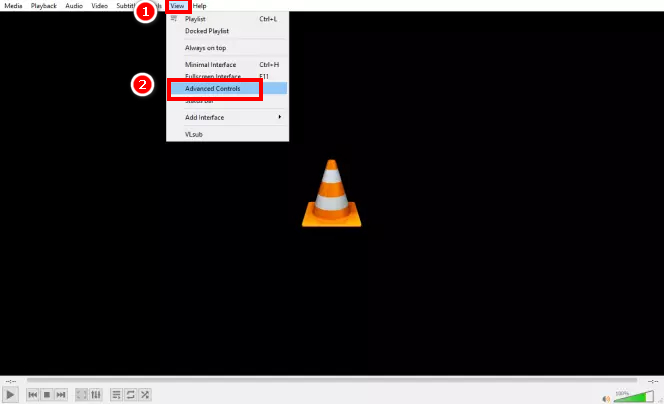
Шаг 2. Далее идем в Вид вкладку и выберите Расширенный контроль из меню.
Заметка: Кнопка «Запись экрана» должна появиться рядом с кнопкой «Воспроизведение» ниже.
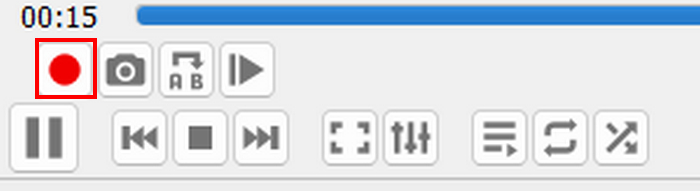
Часть 3. Как выполнить запись экрана в VLC?
В зависимости от того, что вы собираетесь записывать, существуют различные способы записи экрана в VLC. Поскольку VLC может воспроизводить различные медиафайлы, способы их захвата немного различаются.
Как использовать проигрыватель VLC для записи экрана?
Если вы просто смотрите фильм или простое видео в VLC, вы можете легко записать экран в VLC, выполнив следующие шаги. Но перед этим необходимо включить функцию записи экрана в VLC. Если она включена, выполните следующие шаги, чтобы записать экран в VLC.
Шаг 1. На вашем VLC перейдите в СМИ таб.
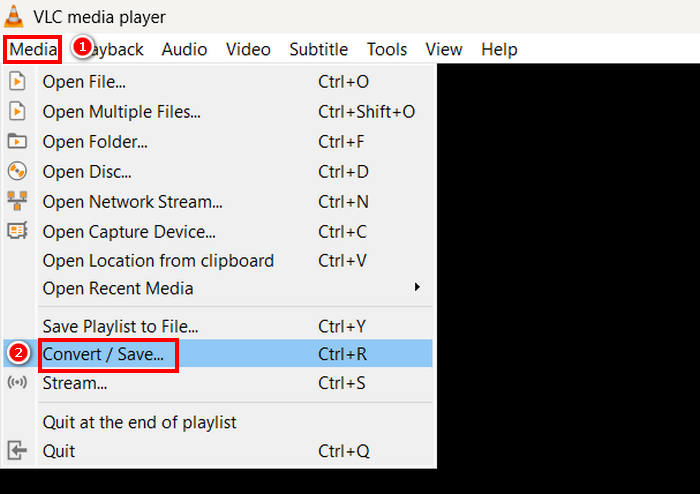
Шаг 2. Прокрутите вниз и выберите Конвертировать / Сохранить.
Шаг 3. После этого выберите Устройство захвата вкладку, нажмите «Режим захвата» и выберите Рабочий стол.
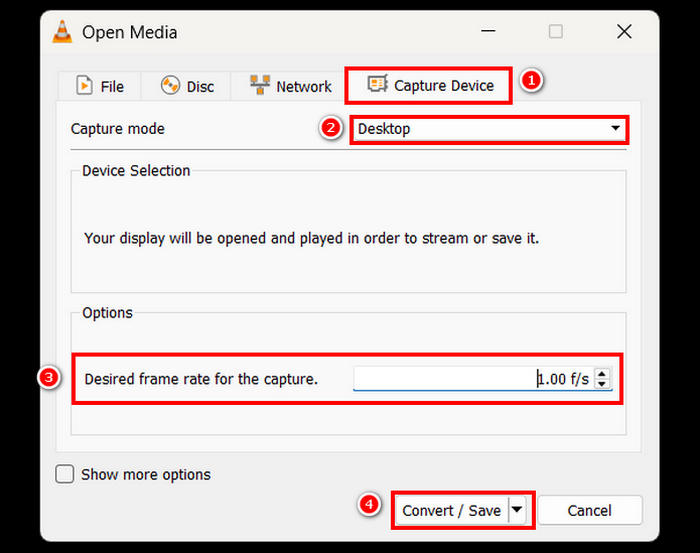
Шаг 4. Выберите желаемую частоту кадров, а затем нажмите кнопку Конвертировать / Сохранить кнопка.
Шаг 5. Наконец, дайте имя файлу, выберите папку, в которой вы хотите его сохранить, и нажмите кнопку Сохранить кнопка.
С помощью этих простых шагов вы можете записать происходящее на рабочем столе прямо с помощью VLC. Хотя этот метод хорошо подходит для базовой записи экрана, помните, что в VLC отсутствуют продвинутые функции, такие как аннотации в реальном времени и инструменты редактирования. Если вам нужны дополнительные возможности настройки, рассмотрите возможность использования специальной программы для записи экрана.
Как записать видео с диска с помощью VLC?
Если вы воспроизводите диск в VLC и хотите записать видео, вы также можете легко это сделать. VLC позволяет пользователям захватывать видео с дисков во время воспроизведения в программе.
Вот как записать экран с помощью VLC при просмотре видео с диска:
Шаг 1. Сначала вам нужно воспроизвести диск на вашем проигрывателе VLC Media Player.
Заметка: Прежде чем переходить к следующему шагу, убедитесь, что вы включили функцию записи экрана VLC.
Шаг 2. Во время воспроизведения диска нажмите кнопку Запись кнопку ниже, на левой стороне экрана.

Шаг 3. После завершения записи нажмите кнопку Запись кнопку еще раз, чтобы остановить.
Запись видео с диска с помощью VLC — удобный способ сохранения клипов для последующего просмотра. Однако VLC не позволяет настраивать качество записи или редактировать отснятый материал.
Как записать потоковое видео с помощью VLC?
Если вы стример и хотите записать видео, которое транслируете на VLC, вы тоже можете это сделать. VLC поддерживает потоковое видео, и благодаря этому пользователи, ведущие прямые трансляции, могут создавать резервные копии своих трансляций, которыми можно делиться, сохранять или публиковать в интернете. Для этого выполните следующие действия:
Шаг 1. На вашем VLC перейдите в СМИ вкладку и выберите Открытый сетевой поток.
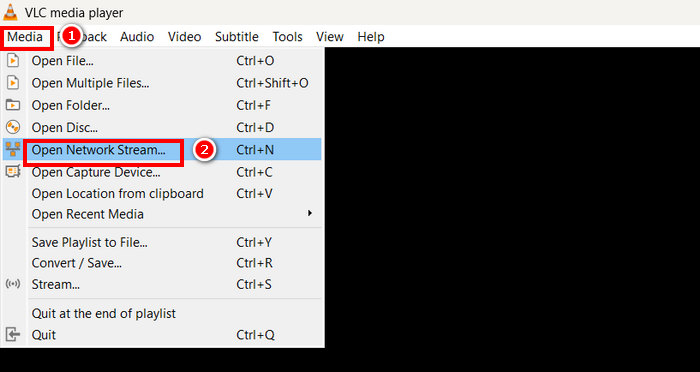
Шаг 2. После этого откройте предпочитаемый вами браузер и скопируйте URL-адрес вашей трансляции.
Шаг 3. Вставьте URL-адрес вашей трансляции в поле Пожалуйста, введите сетевой URL поле в VLC.
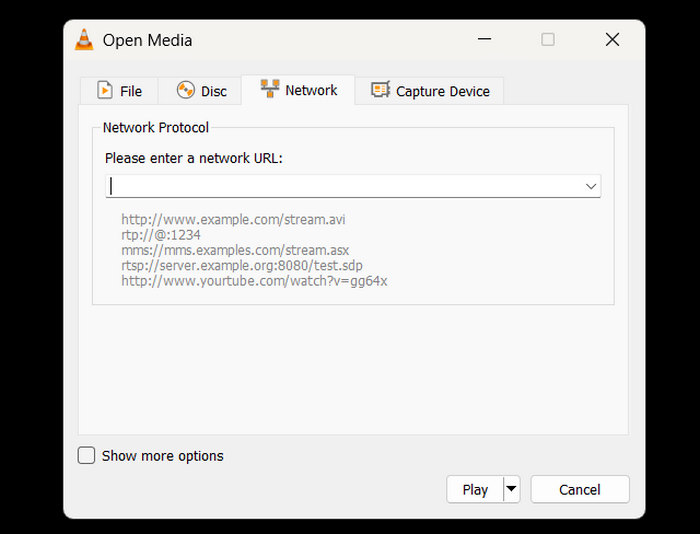
Шаг 4. Теперь нажмите кнопку Запись кнопку , чтобы начать трансляцию, и сделайте то же самое, чтобы остановить ее.
Шаг 5После этого потоковое видео будет автоматически сохранено на вашем устройстве.
Заметка: Имейте в виду, что VLC записывает поток только во время воспроизведения, поэтому прерывания или буферизация могут повлиять на конечное видео.
Как захватить устройство с помощью VLC?
Если вы хотите записать видео с внешних устройств, таких как веб-камеры или другие подключённые источники, вы также можете сделать это непосредственно в VLC. Для этого выполните следующие действия:
Шаг 1. На вашем VLC перейдите в СМИ вкладка и выберите Открыть устройство захвата.
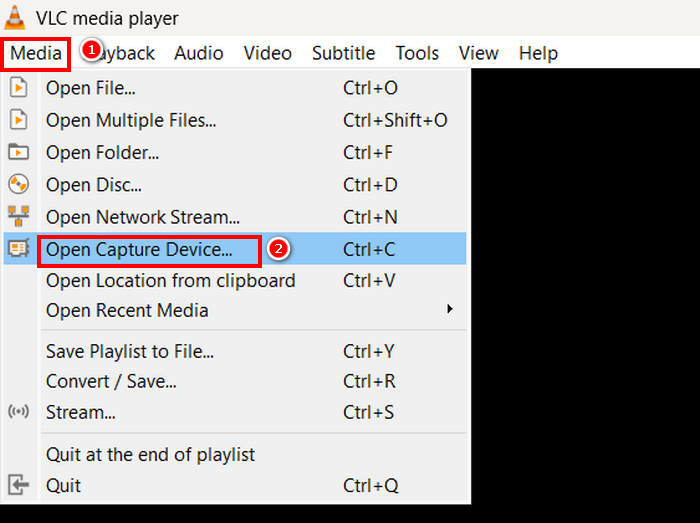
Шаг 2. После этого перейдите в Устройство захвата вкладка и выберите DirectShow в режиме захвата.
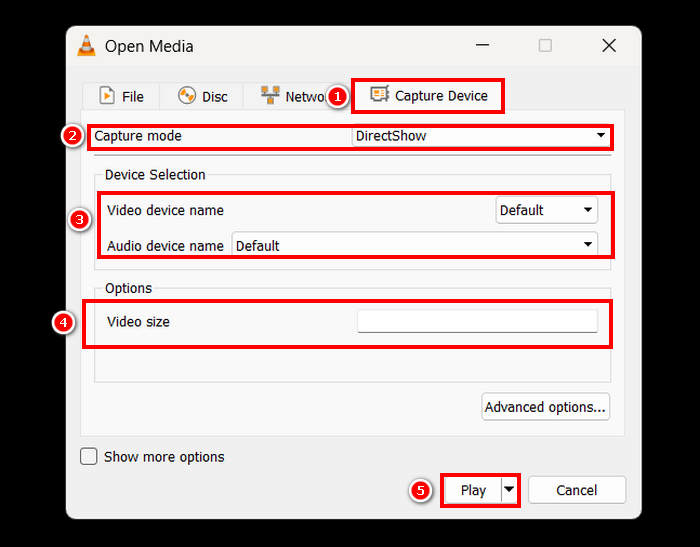
Шаг 3. Далее выберите видео а также Имя аудиоустройства. Вы также можете изменить Размер видео. После того, как вы это сделали, нажмите на кнопку Играть кнопка.
Шаг 4. Наконец, чтобы начать запись, просто нажмите на кнопку Запись Кнопка ниже.

Хотя VLC позволяет захватывать видео с внешних устройств, возможности записи весьма ограничены. Для более профессиональной записи рассмотрите возможность использования специального программного обеспечения, если вам требуется более высокое качество, расширенный контроль над настройками или дополнительные функции, такие как корректировка в реальном времени.
Нажмите здесь, чтобы прочитать больше Скриншот VLC если интересно.
Часть 4. Лучшая альтернатива VLC для записи экрана
Если функция записи экрана VLC кажется вам немного утомительной, есть альтернатива. — это профессиональный и специализированный инструмент для записи экрана, позволяющий пользователям легко захватывать и записывать происходящее на экране. С помощью этого инструмента пользователи могут записывать весь экран, его часть, а также фиксированную область или активное окно, что позволяет гибко настраивать способ записи в зависимости от потребностей. Кроме того, этот инструмент позволяет записывать голос и делать снимки экрана. Кроме того, этот инструмент предлагает широкий выбор форматов вывода, которые можно выбрать после завершения записи и сохранения.
Бесплатная загрузкаДля Windows 7 или более поздней версииБезопасная загрузка
Бесплатная загрузкаДля MacOS 10.7 или новееБезопасная загрузка
Чтобы записать экран с помощью устройства записи экрана FVC, выполните следующие действия:
Шаг 1. Скачайте и установите программу для записи экрана FVC на свой компьютер. Она доступна для Windows и macOS.
Бесплатная загрузкаДля Windows 7 или более поздней версииБезопасная загрузка
Бесплатная загрузкаДля MacOS 10.7 или новееБезопасная загрузка
Шаг 2. После этого запустите инструмент и нажмите кнопку REC Нажмите кнопку, чтобы начать запись экрана. Вы можете выбрать размер и способ записи. После завершения просто нажмите кнопку «Стоп».
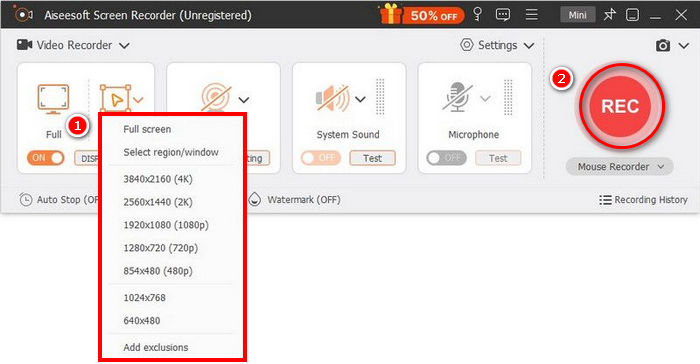
Шаг 3. Теперь у вас есть возможность отредактировать видео. Когда будете довольны результатом, нажмите кнопку Импортировать кнопку, чтобы сохранить записанное видео.
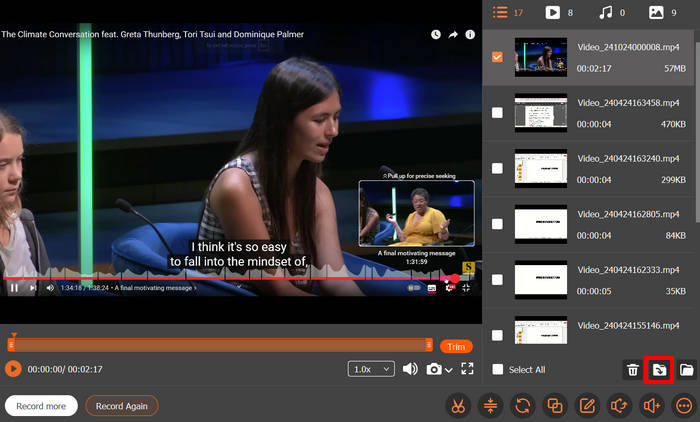
Благодаря простому и интуитивно понятному интерфейсу FVC Screen Recorder с ним легко справится любой пользователь, даже новичок. Расширенный набор функций позволяет записывать высококачественное видео с экрана и настраивать его параметры.
Часть 5. Часто задаваемые вопросы о VLC Screen Recorder
Может ли VLC записывать экран со звуком?
Да, функция записи экрана VLC позволяет записывать изображение с экрана, но по умолчанию она не захватывает системный звук. записывать как экран, так и звук, вам может потребоваться настроить дополнительные расширенные параметры или использовать внешнее программное обеспечение.
Где сохраняются записи экрана VLC?
По умолчанию VLC сохраняет записи экрана в папке «Видео» в Windows или в папке «Фильмы» в macOS. Однако пользователи могут настроить это и выбрать предпочтительную папку для сохранения видеофайлов.
Почему запись экрана VLC задерживается?
Существует множество причин, по которым запись экрана в VLC тормозит. Но обычно основными причинами являются высокая загрузка процессора, низкая частота кадров или нехватка системных ресурсов. Регулировка частоты кадров или закрытие ненужных приложений может помочь повысить производительность.
Можно ли записать определенное окно, а не весь экран в VLC?
К сожалению, нет. В VLC нет встроенной функции записи отдельного окна, как в других специализированных программах для записи экрана. Он позволяет записывать только полноэкранный режим. Для записи отдельного окна рассмотрите возможность использования специальной программы для записи экрана.
Как остановить запись экрана VLC?
Чтобы остановить запись в VLC, достаточно снова нажать кнопку «Запись» или просто закрыть VLC. После этого записанный файл автоматически сохранится в указанной папке или в выбранной вами папке.
Заключение
В Показ видео VLC — отличная функция VLC Media Player, поскольку помимо воспроизведения и трансляции различных видео он также может захватывать и записывать видео с экрана. Эта функция удобна и проста в использовании, однако ей не хватает некоторых продвинутых функций, которые есть в других специализированных программах для записи экрана, например, FVC Screen Recorder. Тем не менее, VLC — отличный инструмент, если вам нужна простая запись экрана.



 Видео конвертер Ultimate
Видео конвертер Ultimate Устройство записи экрана
Устройство записи экрана


